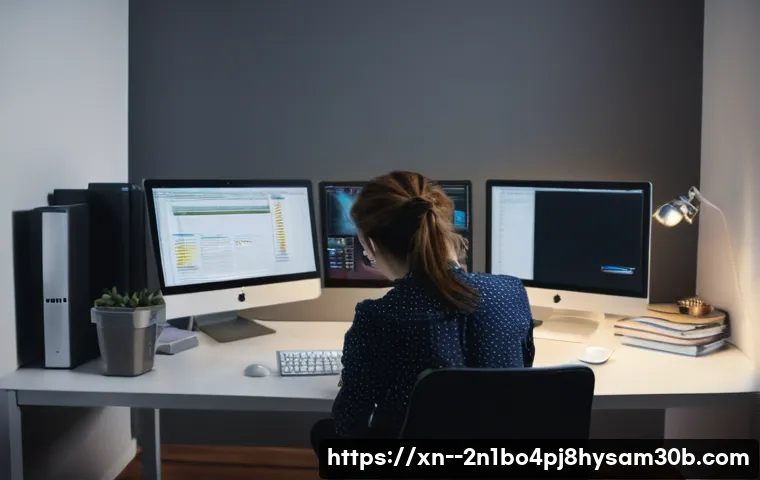갑자기 모니터가 ‘신호 없음’ 메시지를 띄우며 먹통이 되는 황당한 경험, 다들 한 번쯤 있으실 겁니다. 중요한 작업 중이거나 한창 재미있는 영화를 보고 있을 때 이런 일이 생기면 정말 머리가 하얘지죠. ‘대체 뭐가 문제일까?’ 싶어 컴퓨터 본체를 이리저리 흔들어보고, 케이블도 다시 꽂아보지만 여전히 깜깜한 화면만 저를 노려볼 때의 그 답답함이란!

저도 예전에 급한 마감 작업 중에 이런 일을 겪고 밤새 끙끙 앓았던 기억이 생생합니다. 컴퓨터뿐만 아니라 우리 주변의 여러 기기들이 갑자기 ‘신호 없음’을 외치며 멈춰버리는 순간들은 정말 당황스럽기 짝이 없는데요, 이 모든 ‘신호 없음’ 현상에 대한 명쾌한 해결책, 지금부터 제가 경험을 바탕으로 확실히 알려드릴게요!
갑자기 찾아온 검은 화면, 왜 저만 겪는 일인가요?
그때 그 당황스러움, 저도 잊을 수 없어요
아이고, 정말 생각만 해도 아찔하네요. 저도 한참 블로그 포스팅 마감하느라 정신없는데 갑자기 모니터가 ‘신호 없음’이라고 삑- 하고 꺼져버리는 바람에 심장이 쿵 내려앉았던 경험이 있어요. 그 순간, 내가 그동안 작업했던 내용이 다 날아가는 건 아닌가, 혹시 컴퓨터가 완전히 고장 난 건가 별의별 생각이 다 들더라고요. 식은땀을 흘리면서 전원 버튼도 다시 눌러보고, 케이블도 뽑았다가 다시 꽂아보고… 손으로 할 수 있는 건 다 해봤는데도 여전히 깜깜한 화면만 저를 째려보고 있을 때의 그 절망감이란! 정말 말로 다 할 수 없죠. 마치 내게 너무나 중요한 메시지가 오고 있는데 휴대폰 배터리가 방전돼버린 것 같은 기분이랄까요? 컴퓨터 ‘신호 없음’은 정말 우리 일상에서 생각보다 자주, 그리고 예고 없이 찾아오는 불청객 같아요. 특히 중요한 순간에 찾아오면 더욱 당황스럽고요.
‘신호 없음’이 주는 스트레스, 공감하시죠?
단순히 컴퓨터 화면이 안 나오는 문제를 넘어, ‘신호 없음’이라는 메시지가 주는 심리적인 압박감은 겪어본 사람만이 알 거예요. 당장 해야 할 일이 산더미인데, 이걸 언제 고쳐야 할지, 수리비는 얼마나 나올지, 안에 있는 중요한 자료들은 무사할지… 온갖 걱정이 꼬리에 꼬리를 물고 이어지죠. 저도 그때 ‘아, 이거 오늘 안으로 해결 못 하면 큰일 나는데’ 하면서 발을 동동 굴렀던 기억이 납니다. 옆에서 누가 ‘괜찮아, 괜찮아’ 해줘도 귀에 하나도 안 들어오고, 그저 빨리 이 문제에서 벗어나고 싶은 마음뿐이었어요. 이런 경험을 해보셨다면 제가 지금 무슨 말을 하는지 아마 충분히 공감하실 거예요. 컴퓨터뿐만 아니라 우리 주변의 여러 기기들이 갑자기 먹통이 되면서 ‘신호 없음’을 외칠 때마다 우리의 소중한 시간과 에너지가 얼마나 허비되는지 생각하면 정말 속상하죠.
모니터 ‘신호 없음’, 찐 해결사의 단계별 진단법
첫 번째 점검, 케이블과 연결 상태부터!
자, 당황하지 마시고 가장 기본 중의 기본부터 점검해봅시다! 모니터 ‘신호 없음’의 90% 이상은 의외로 간단한 문제에서 시작되거든요. 가장 먼저 확인해야 할 건 바로 케이블이에요. 모니터 뒷면이나 본체 뒤쪽을 한번 살펴보세요. 전원 케이블은 잘 꽂혀 있는지, 그리고 모니터와 본체를 연결하는 HDMI, DP, DVI, VGA 같은 영상 케이블이 제대로 연결되어 있는지 확인하는 게 중요해요. 간혹 케이블이 느슨하게 빠져있거나, 심지어는 다른 포트에 잘못 연결되어 있는 경우도 있답니다. 제가 직접 경험한 바로는, 한 번은 청소하다가 실수로 케이블을 살짝 건드려서 빠진 줄도 모르고 한참을 헤맸던 적도 있어요. 만약 케이블이 헐거워져 있다면 꽉 눌러서 다시 연결해주시고, 그래도 안 된다면 아예 뽑았다가 다시 꽂아보는 것도 좋은 방법입니다. 간혹 케이블 자체에 문제가 있는 경우도 있으니, 여분의 케이블이 있다면 다른 케이블로 바꿔서 테스트해보는 것도 아주 유용해요. 이런 작은 시도만으로도 문제가 해결되는 경우가 정말 많으니, 꼭 침착하게 먼저 확인해보세요.
본체 속 부품들의 은밀한 속사정
케이블 문제가 아니라면 이제 본체 내부를 살짝 들여다볼 차례예요. 물론 컴퓨터 내부를 여는 게 부담스러울 수 있지만, 간단한 점검만으로도 해결될 수 있는 경우가 많답니다. 특히 먼지가 많이 쌓여 있거나, 부품들이 제자리를 이탈해서 생기는 문제일 때가 있어요. 컴퓨터 본체 덮개를 열고 내부를 한번 살펴보세요. 각 부품들이 제대로 장착되어 있는지, 특히 그래픽카드나 램 같은 주요 부품들이 헐겁게 끼워져 있지는 않은지 확인하는 것이 중요해요. 제가 아는 지인분은 한 번 컴퓨터를 옮기다가 내부 부품이 살짝 흔들려서 ‘신호 없음’이 떴는데, 램을 다시 꽂아주니 바로 해결됐다고 하더라고요. 먼지가 너무 많다면 에어 스프레이 같은 것으로 조심스럽게 청소해주는 것도 도움이 됩니다. 다만, 내부 부품을 다룰 때는 항상 전원을 끄고, 혹시 모를 정전기 방지를 위해 맨손보다는 장갑을 착용하거나 금속 부분을 만져서 몸의 정전기를 제거하는 것이 좋아요. 이런 세심한 주의가 나의 소중한 컴퓨터를 지키는 비결이랍니다.
그래픽카드와 램, 너희가 범인이니?
컴퓨터에서 모니터로 영상 신호를 보내는 핵심 부품은 바로 그래픽카드와 램이에요. 이 두 부품에 문제가 생기면 ‘신호 없음’이 뜰 가능성이 매우 높습니다. 그래픽카드가 본체에 제대로 장착되어 있는지 다시 한번 확인하고, 만약 그래픽카드가 여러 개라면 다른 슬롯에 꽂아보는 것도 시도해볼 수 있어요. 내장 그래픽이 있는 CPU라면 외장 그래픽카드를 빼고 내장 그래픽으로 연결해서 테스트해보는 것도 좋은 방법이죠. 램(RAM)도 마찬가지예요. 램은 컴퓨터가 작업을 처리하는 데 필요한 임시 저장 공간인데, 램에 문제가 생기면 컴퓨터가 아예 부팅조차 되지 않아 ‘신호 없음’이 뜨는 경우가 많습니다. 램을 슬롯에서 빼냈다가 깨끗한 지우개로 금속 부분을 살살 문질러 닦은 다음, 다시 꽂아보는 것을 ‘지우개 신공’이라고 부르기도 해요. 저도 예전에 램 문제로 고생했을 때 이 방법을 써서 해결했던 기억이 있어요. 만약 램이 여러 개라면 하나씩 번갈아 가면서 꽂아 테스트해보면 어떤 램이 문제인지 파악할 수 있겠죠. 이런 과정들이 조금 복잡하게 느껴질 수도 있지만, 문제를 해결했을 때의 뿌듯함은 정말 이루 말할 수 없답니다.
“이거 해봤어?” 의외로 간단한 ‘신호 없음’ 해결 꿀팁
재부팅 마법, 의외의 효과를!
컴퓨터 문제가 생겼을 때 가장 먼저 시도하는 것, 바로 ‘재부팅’ 아니겠어요? ‘에이, 설마 재부팅으로 되겠어?’ 하고 무시하는 분들도 많지만, 의외로 이 재부팅 마법이 ‘신호 없음’ 문제를 해결해주는 경우가 꽤 많답니다. 컴퓨터 내부의 일시적인 오류나 소프트웨어 충돌로 인해 영상 신호 출력이 제대로 되지 않을 때, 재부팅을 통해 시스템이 초기화되면서 문제가 해결되는 원리예요. 저는 개인적으로 중요한 자료를 다룰 때 가끔 ‘신호 없음’ 현상을 겪는데, 그때마다 컴퓨터를 껐다가 다시 켜는 것만으로도 거짓말처럼 멀쩡하게 돌아왔던 적이 여러 번 있어요. 이 방법은 기술적인 지식이 전혀 없어도 누구나 쉽게 시도해볼 수 있는 가장 간단하고 효율적인 해결책이니, 다른 복잡한 방법을 시도하기 전에 꼭 한번 해보시길 강력 추천합니다. 만약 한 번의 재부팅으로 안 된다면, 전원을 완전히 차단하고 잠시 기다렸다가 다시 켜보는 ‘완전 종료 후 재시작’ 방법도 시도해보세요. 때로는 컴퓨터가 깊은 잠에서 깨어나기 위한 시간이 필요할 때도 있답니다.
모니터 설정 한 번 더 확인하기
모니터 자체의 설정이 ‘신호 없음’의 원인이 되는 경우도 간혹 있습니다. 모니터에는 외부 입력 소스를 선택하는 기능이 있는데, 이게 자동으로 설정되어 있지 않거나 잘못된 입력으로 맞춰져 있으면 컴퓨터에서 신호를 보내더라도 모니터가 이를 인식하지 못할 수 있거든요. 모니터 옆이나 아래쪽에 있는 버튼을 눌러서 OSD(On-Screen Display) 메뉴에 진입한 다음, ‘입력 소스’ 또는 ‘Input Source’ 항목을 찾아 현재 컴퓨터와 연결된 포트(예: HDMI1, DP1 등)로 제대로 설정되어 있는지 확인해보세요. 제가 예전에 TV를 모니터로 쓰다가 셋톱박스 연결과 PC 연결을 번갈아 할 때 이 설정을 바꿔주지 않아서 한참을 헤맸던 적이 있어요. 그때 ‘아, 내가 너무 기본적인 걸 놓치고 있었구나!’ 하고 얼마나 허탈했는지 모릅니다. 대부분의 모니터는 자동으로 입력 신호를 감지하지만, 간혹 수동으로 바꿔줘야 하는 경우도 있으니 꼭 한번 점검해보세요. 이 간단한 설정 변경만으로도 깜깜했던 화면이 다시 밝게 빛나는 기적을 경험할 수도 있답니다.
컴퓨터 너머, 우리 삶 속 ‘신호 없음’의 순간들
TV부터 스마트폰까지, 일상 속 ‘신호 없음’
사실 ‘신호 없음’이라는 메시지는 컴퓨터 모니터에서만 볼 수 있는 게 아니죠. 우리 주변의 수많은 전자기기들이 갑자기 먹통이 되면서 이런 비슷한 메시지를 띄울 때가 많아요. 예를 들어, 한참 재미있게 TV를 보고 있는데 갑자기 ‘신호 없음’이 뜨면서 화면이 까맣게 변한다든지, 중요한 통화를 하려는데 스마트폰이 갑자기 ‘서비스 없음’으로 바뀌면서 먹통이 된다든지 하는 경우들이요. 저도 얼마 전 캠핑 가서 휴대폰을 꺼내는데 ‘서비스 없음’이라고 뜨는 바람에 정말 난감했던 적이 있어요. 지도도 못 보고, 연락도 안 되니 정말 답답하더라고요. 이런 경험들은 비단 컴퓨터만의 문제가 아니라, 우리가 의존하고 있는 다양한 기술들이 순간적으로 우리 곁을 떠났을 때 얼마나 무력해지는지를 잘 보여주는 사례라고 할 수 있죠. 이럴 때마다 ‘아, 우리가 얼마나 많은 신호에 의존하며 살고 있는가’ 하는 생각과 함께, 이 신호들이 제대로 연결되어 있을 때의 소중함을 다시 한번 깨닫게 된답니다.
안전과 직결된 신호등의 중요성
신호 없음 현상은 단순히 전자기기의 불편함을 넘어, 우리 삶의 안전과 직결되는 아주 중요한 문제일 수도 있습니다. 바로 ‘교통 신호등’ 같은 경우인데요. 만약 교차로의 신호등이 갑자기 ‘신호 없음’이 되어버린다면 어떻게 될까요? 아마 아수라장이 될 거예요. 제가 어렸을 때 정전으로 인해 신호등이 꺼진 적이 있었는데, 그때 경찰관 아저씨가 직접 교통 정리를 하는 모습을 보면서 ‘신호등이 얼마나 중요한 역할을 하는지’ 깨달았던 기억이 있습니다. 차량과 보행자 모두에게 혼란을 주고, 자칫하면 대형 사고로 이어질 수도 있는 아찔한 상황이 벌어질 수 있죠. 우리 주변의 수많은 ‘신호들’은 각자의 자리에서 중요한 역할을 수행하며 우리의 일상을 안전하고 편리하게 만들어주고 있습니다. 그러니 단순히 ‘신호 없음’이라는 메시지를 가볍게만 볼 것이 아니라, 그 뒤에 숨어있는 의미와 중요성을 이해하는 것이 필요하다고 생각해요. 문제가 생겼을 때 빠르게 대처하는 것도 중요하지만, 문제가 생기지 않도록 미리미리 관리하는 것이 더 중요하겠죠.
전문가의 손길이 필요할 때, 언제일까요?
자가 진단으로 해결 안 될 때
위에 제가 알려드린 여러 가지 방법들을 다 시도해봤는데도 여전히 모니터가 ‘신호 없음’을 외치고 있다면, 이제는 전문가의 도움을 받는 것을 고려해봐야 합니다. 솔직히 저도 컴퓨터에 대해 나름 잘 안다고 생각했지만, 어떤 문제는 도저히 제 선에서 해결이 안 되더라고요. 특히 컴퓨터 내부 부품에 대한 전문적인 지식이 부족하거나, 특정 하드웨어 고장이 의심될 때는 무리해서 직접 고치려고 하기보다는 전문가에게 맡기는 것이 현명한 선택입니다. 자칫 잘못 만졌다가 더 큰 문제를 만들거나, 다른 부품까지 손상시키는 불상사가 생길 수도 있으니까요. 저도 한 번은 그래픽카드 문제인 것 같아서 괜히 건드렸다가 다른 슬롯까지 고장 낼 뻔한 아찔한 경험이 있어요. 그때 ‘아, 괜히 건드렸다가 수리비만 더 나오겠구나’ 싶어서 바로 전문가에게 도움을 요청했죠. 시간과 비용을 아끼는 현명한 방법은 때로는 전문가의 도움을 받는 것임을 잊지 마세요.
이런 증상이라면 바로 전문가에게!
단순히 ‘신호 없음’을 넘어, 컴퓨터에서 평소와 다른 이상한 소리가 나거나(예: ‘삐- 삐-‘ 하는 비프음), 본체 내부에서 타는 냄새가 나거나, 전원이 아예 들어오지 않는다면 이건 심각한 문제일 가능성이 높습니다. 이런 경우엔 주저하지 말고 바로 컴퓨터 수리 전문점에 문의하는 것이 좋습니다. 특히 비프음은 컴퓨터가 어떤 문제인지를 알려주는 일종의 ‘경고 신호’와 같아서, 비프음의 종류에 따라 문제의 원인을 유추할 수 있거든요. 램이나 그래픽카드, CPU 등 주요 부품의 고장 신호일 수도 있고, 심지어는 메인보드 자체의 문제일 수도 있습니다. 저는 이전에 비프음이 계속 나는데도 대수롭지 않게 여기다가 결국 메인보드를 교체해야 했던 쓰디쓴 경험이 있어요. 그때 전문가가 ‘좀 더 일찍 오셨으면 수리비가 덜 나왔을 텐데요’라고 말하는데 얼마나 후회되던지! 그러니 전문가의 진단이 필요한 명확한 신호가 나타난다면, 괜히 혼자 끙끙 앓지 말고 빠르게 도움을 요청하는 것이 중요합니다. 나의 소중한 컴퓨터를 더 오래 건강하게 사용하는 방법이기도 하구요.
| 구분 | 증상 | 자가 진단 및 해결책 | 전문가 의뢰 필요 시점 |
|---|---|---|---|
| 모니터 ‘신호 없음’ | 화면이 검게 나오며 “신호 없음” 메시지 표시 |
|
|
| TV ‘신호 없음’ | TV 화면에 “신호 없음” 메시지 표시 |
|
|
| 스마트폰 ‘서비스 없음’ | 휴대폰 화면에 “서비스 없음” 또는 “SOS 전용” 메시지 표시 |
|
|
‘신호 없음’ 예방을 위한 똑똑한 관리법
주기적인 점검과 청소의 중요성
우리 몸도 정기적인 건강검진이 필요하듯이, 우리의 소중한 컴퓨터와 전자기기들도 꾸준한 관심과 관리가 필요해요. 특히 컴퓨터 내부에 쌓이는 먼지는 ‘신호 없음’을 비롯한 다양한 문제의 주범이 될 수 있습니다. 먼지가 쌓이면 부품의 열 배출이 어려워지고, 이는 곧 과열로 이어져 부품 고장의 원인이 되거든요. 적어도 6 개월에 한 번 정도는 컴퓨터 본체 내부를 에어 스프레이나 부드러운 브러시로 청소해주는 것이 좋아요. 물론, 청소할 때는 반드시 전원을 끄고 모든 케이블을 분리한 상태에서 조심스럽게 진행해야 합니다. 저도 처음에는 청소가 귀찮아서 미루곤 했는데, 한번 대대적으로 청소하고 나니 컴퓨터 소음도 줄어들고 훨씬 쾌적하게 사용하게 되더라고요. 또, 케이블들도 너무 꺾이거나 밟히지 않도록 깔끔하게 정리해주는 것이 좋습니다. 눈에 잘 띄지 않는 곳이라고 해서 대충 방치하면 언젠가는 문제가 터지기 마련이니까요. 작은 습관 하나하나가 우리의 기기 수명을 늘리고, 불필요한 고장을 예방하는 현명한 방법이랍니다.
안정적인 전원 공급은 기본 중의 기본
‘신호 없음’ 문제가 비단 컴퓨터 내부 부품만의 문제는 아니에요. 전원 공급이 불안정하거나, 전압이 일정하지 않으면 언제든 문제가 발생할 수 있습니다. 특히 파워 서플라이(PSU)는 컴퓨터에 안정적인 전력을 공급하는 아주 중요한 부품인데, 이 부품에 문제가 생기면 컴퓨터가 제대로 작동하지 않거나 갑자기 꺼져버리는 현상이 발생할 수 있어요. 저는 예전에 오래된 멀티탭을 사용하다가 컴퓨터가 자꾸 재부팅되는 경험을 한 적이 있는데, 나중에 알고 보니 멀티탭 문제였더라고요. 좋은 품질의 멀티탭을 사용하고, 가능하면 컴퓨터는 벽 콘센트에 직접 연결하거나 과부하 보호 기능이 있는 멀티탭을 사용하는 것이 좋습니다. 그리고 천둥 번개가 치는 날에는 안전을 위해 잠시 전원 케이블을 뽑아두는 것도 좋은 예방책이에요. 이처럼 전원 관리에 조금만 더 신경 써준다면 예상치 못한 ‘신호 없음’ 현상을 줄이고, 우리의 소중한 전자기기들을 더 안전하게 오래 사용할 수 있을 거예요. 모든 것이 연결된 세상에서, 작은 신호 하나하나의 소중함을 잊지 마세요!
갑자기 찾아온 검은 화면, 왜 저만 겪는 일인가요?
그때 그 당황스러움, 저도 잊을 수 없어요
아이고, 정말 생각만 해도 아찔하네요. 저도 한참 블로그 포스팅 마감하느라 정신없는데 갑자기 모니터가 ‘신호 없음’이라고 삑- 하고 꺼져버리는 바람에 심장이 쿵 내려앉았던 경험이 있어요. 그 순간, 내가 그동안 작업했던 내용이 다 날아가는 건 아닌가, 혹시 컴퓨터가 완전히 고장 난 건가 별의별 생각이 다 들더라고요. 식은땀을 흘리면서 전원 버튼도 다시 눌러보고, 케이블도 뽑았다가 다시 꽂아보고… 손으로 할 수 있는 건 다 해봤는데도 여전히 깜깜한 화면만 저를 째려보고 있을 때의 그 절망감이란! 정말 말로 다 할 수 없죠. 마치 내게 너무나 중요한 메시지가 오고 있는데 휴대폰 배터리가 방전돼버린 것 같은 기분이랄까요? 컴퓨터 ‘신호 없음’은 정말 우리 일상에서 생각보다 자주, 그리고 예고 없이 찾아오는 불청객 같아요. 특히 중요한 순간에 찾아오면 더욱 당황스럽고요.
‘신호 없음’이 주는 스트레스, 공감하시죠?
단순히 컴퓨터 화면이 안 나오는 문제를 넘어, ‘신호 없음’이라는 메시지가 주는 심리적인 압박감은 겪어본 사람만이 알 거예요. 당장 해야 할 일이 산더미인데, 이걸 언제 고쳐야 할지, 수리비는 얼마나 나올지, 안에 있는 중요한 자료들은 무사할지… 온갖 걱정이 꼬리에 꼬리를 물고 이어지죠. 저도 그때 ‘아, 이거 오늘 안으로 해결 못 하면 큰일 나는데’ 하면서 발을 동동 굴렀던 기억이 납니다. 옆에서 누가 ‘괜찮아, 괜찮아’ 해줘도 귀에 하나도 안 들어오고, 그저 빨리 이 문제에서 벗어나고 싶은 마음뿐이었어요. 이런 경험을 해보셨다면 제가 지금 무슨 말을 하는지 아마 충분히 공감하실 거예요. 컴퓨터뿐만 아니라 우리 주변의 여러 기기들이 갑자기 먹통이 되면서 ‘신호 없음’을 외칠 때마다 우리의 소중한 시간과 에너지가 얼마나 허비되는지 생각하면 정말 속상하죠.
모니터 ‘신호 없음’, 찐 해결사의 단계별 진단법
첫 번째 점검, 케이블과 연결 상태부터!

자, 당황하지 마시고 가장 기본 중의 기본부터 점검해봅시다! 모니터 ‘신호 없음’의 90% 이상은 의외로 간단한 문제에서 시작되거든요. 가장 먼저 확인해야 할 건 바로 케이블이에요. 모니터 뒷면이나 본체 뒤쪽을 한번 살펴보세요. 전원 케이블은 잘 꽂혀 있는지, 그리고 모니터와 본체를 연결하는 HDMI, DP, DVI, VGA 같은 영상 케이블이 제대로 연결되어 있는지 확인하는 게 중요해요. 간혹 케이블이 느슨하게 빠져있거나, 심지어는 다른 포트에 잘못 연결되어 있는 경우도 있답니다. 제가 직접 경험한 바로는, 한 번은 청소하다가 실수로 케이블을 살짝 건드려서 빠진 줄도 모르고 한참을 헤맸던 적도 있어요. 만약 케이블이 헐거워져 있다면 꽉 눌러서 다시 연결해주시고, 그래도 안 된다면 아예 뽑았다가 다시 꽂아보는 것도 좋은 방법입니다. 간혹 케이블 자체에 문제가 있는 경우도 있으니, 여분의 케이블이 있다면 다른 케이블로 바꿔서 테스트해보는 것도 아주 유용해요. 이런 작은 시도만으로도 문제가 해결되는 경우가 정말 많으니, 꼭 침착하게 먼저 확인해보세요.
본체 속 부품들의 은밀한 속사정
케이블 문제가 아니라면 이제 본체 내부를 살짝 들여다볼 차례예요. 물론 컴퓨터 내부를 여는 게 부담스러울 수 있지만, 간단한 점검만으로도 해결될 수 있는 경우가 많답니다. 특히 먼지가 많이 쌓여 있거나, 부품들이 제자리를 이탈해서 생기는 문제일 때가 있어요. 컴퓨터 본체 덮개를 열고 내부를 한번 살펴보세요. 각 부품들이 제대로 장착되어 있는지, 특히 그래픽카드나 램 같은 주요 부품들이 헐겁게 끼워져 있지는 않은지 확인하는 것이 중요해요. 제가 아는 지인분은 한 번 컴퓨터를 옮기다가 내부 부품이 살짝 흔들려서 ‘신호 없음’이 떴는데, 램을 다시 꽂아주니 바로 해결됐다고 하더라고요. 먼지가 너무 많다면 에어 스프레이 같은 것으로 조심스럽게 청소해주는 것도 도움이 됩니다. 다만, 내부 부품을 다룰 때는 항상 전원을 끄고, 혹시 모를 정전기 방지를 위해 맨손보다는 장갑을 착용하거나 금속 부분을 만져서 몸의 정전기를 제거하는 것이 좋아요. 이런 세심한 주의가 나의 소중한 컴퓨터를 지키는 비결이랍니다.
그래픽카드와 램, 너희가 범인이니?
컴퓨터에서 모니터로 영상 신호를 보내는 핵심 부품은 바로 그래픽카드와 램이에요. 이 두 부품에 문제가 생기면 ‘신호 없음’이 뜰 가능성이 매우 높습니다. 그래픽카드가 본체에 제대로 장착되어 있는지 다시 한번 확인하고, 만약 그래픽카드가 여러 개라면 다른 슬롯에 꽂아보는 것도 시도해볼 수 있어요. 내장 그래픽이 있는 CPU라면 외장 그래픽카드를 빼고 내장 그래픽으로 연결해서 테스트해보는 것도 좋은 방법이죠. 램(RAM)도 마찬가지예요. 램은 컴퓨터가 작업을 처리하는 데 필요한 임시 저장 공간인데, 램에 문제가 생기면 컴퓨터가 아예 부팅조차 되지 않아 ‘신호 없음’이 뜨는 경우가 많습니다. 램을 슬롯에서 빼냈다가 깨끗한 지우개로 금속 부분을 살살 문질러 닦은 다음, 다시 꽂아보는 것을 ‘지우개 신공’이라고 부르기도 해요. 저도 예전에 램 문제로 고생했을 때 이 방법을 써서 해결했던 기억이 있어요. 만약 램이 여러 개라면 하나씩 번갈아 가면서 꽂아 테스트해보면 어떤 램이 문제인지 파악할 수 있겠죠. 이런 과정들이 조금 복잡하게 느껴질 수도 있지만, 문제를 해결했을 때의 뿌듯함은 정말 이루 말할 수 없답니다.
“이거 해봤어?” 의외로 간단한 ‘신호 없음’ 해결 꿀팁
재부팅 마법, 의외의 효과를!
컴퓨터 문제가 생겼을 때 가장 먼저 시도하는 것, 바로 ‘재부팅’ 아니겠어요? ‘에이, 설마 재부팅으로 되겠어?’ 하고 무시하는 분들도 많지만, 의외로 이 재부팅 마법이 ‘신호 없음’ 문제를 해결해주는 경우가 꽤 많답니다. 컴퓨터 내부의 일시적인 오류나 소프트웨어 충돌로 인해 영상 신호 출력이 제대로 되지 않을 때, 재부팅을 통해 시스템이 초기화되면서 문제가 해결되는 원리예요. 저는 개인적으로 중요한 자료를 다룰 때 가끔 ‘신호 없음’ 현상을 겪는데, 그때마다 컴퓨터를 껐다가 다시 켜는 것만으로도 거짓말처럼 멀쩡하게 돌아왔던 적이 여러 번 있어요. 이 방법은 기술적인 지식이 전혀 없어도 누구나 쉽게 시도해볼 수 있는 가장 간단하고 효율적인 해결책이니, 다른 복잡한 방법을 시도하기 전에 꼭 한번 해보시길 강력 추천합니다. 만약 한 번의 재부팅으로 안 된다면, 전원을 완전히 차단하고 잠시 기다렸다가 다시 켜보는 ‘완전 종료 후 재시작’ 방법도 시도해보세요. 때로는 컴퓨터가 깊은 잠에서 깨어나기 위한 시간이 필요할 때도 있답니다.
모니터 설정 한 번 더 확인하기
모니터 자체의 설정이 ‘신호 없음’의 원인이 되는 경우도 간혹 있습니다. 모니터에는 외부 입력 소스를 선택하는 기능이 있는데, 이게 자동으로 설정되어 있지 않거나 잘못된 입력으로 맞춰져 있으면 컴퓨터에서 신호를 보내더라도 모니터가 이를 인식하지 못할 수 있거든요. 모니터 옆이나 아래쪽에 있는 버튼을 눌러서 OSD(On-Screen Display) 메뉴에 진입한 다음, ‘입력 소스’ 또는 ‘Input Source’ 항목을 찾아 현재 컴퓨터와 연결된 포트(예: HDMI1, DP1 등)로 제대로 설정되어 있는지 확인해보세요. 제가 예전에 TV를 모니터로 쓰다가 셋톱박스 연결과 PC 연결을 번갈아 할 때 이 설정을 바꿔주지 않아서 한참을 헤맸던 적이 있어요. 그때 ‘아, 내가 너무 기본적인 걸 놓치고 있었구나!’ 하고 얼마나 허탈했는지 모릅니다. 대부분의 모니터는 자동으로 입력 신호를 감지하지만, 간혹 수동으로 바꿔줘야 하는 경우도 있으니 꼭 한번 점검해보세요. 이 간단한 설정 변경만으로도 깜깜했던 화면이 다시 밝게 빛나는 기적을 경험할 수도 있답니다.
컴퓨터 너머, 우리 삶 속 ‘신호 없음’의 순간들
TV부터 스마트폰까지, 일상 속 ‘신호 없음’
사실 ‘신호 없음’이라는 메시지는 컴퓨터 모니터에서만 볼 수 있는 게 아니죠. 우리 주변의 수많은 전자기기들이 갑자기 먹통이 되면서 이런 비슷한 메시지를 띄울 때가 많아요. 예를 들어, 한참 재미있게 TV를 보고 있는데 갑자기 ‘신호 없음’이 뜨면서 화면이 까맣게 변한다든지, 중요한 통화를 하려는데 스마트폰이 갑자기 ‘서비스 없음’으로 바뀌면서 먹통이 된다든지 하는 경우들이요. 저도 얼마 전 캠핑 가서 휴대폰을 꺼내는데 ‘서비스 없음’이라고 뜨는 바람에 정말 난감했던 적이 있어요. 지도도 못 보고, 연락도 안 되니 정말 답답하더라고요. 이런 경험들은 비단 컴퓨터만의 문제가 아니라, 우리가 의존하고 있는 다양한 기술들이 순간적으로 우리 곁을 떠났을 때 얼마나 무력해지는지를 잘 보여주는 사례라고 할 수 있죠. 이럴 때마다 ‘아, 우리가 얼마나 많은 신호에 의존하며 살고 있는가’ 하는 생각과 함께, 이 신호들이 제대로 연결되어 있을 때의 소중함을 다시 한번 깨닫게 된답니다.
안전과 직결된 신호등의 중요성
신호 없음 현상은 단순히 전자기기의 불편함을 넘어, 우리 삶의 안전과 직결되는 아주 중요한 문제일 수도 있습니다. 바로 ‘교통 신호등’ 같은 경우인데요. 만약 교차로의 신호등이 갑자기 ‘신호 없음’이 되어버린다면 어떻게 될까요? 아마 아수라장이 될 거예요. 제가 어렸을 때 정전으로 인해 신호등이 꺼진 적이 있었는데, 그때 경찰관 아저씨가 직접 교통 정리를 하는 모습을 보면서 ‘신호등이 얼마나 중요한 역할을 하는지’ 깨달았던 기억이 있습니다. 차량과 보행자 모두에게 혼란을 주고, 자칫하면 대형 사고로 이어질 수도 있는 아찔한 상황이 벌어질 수 있죠. 우리 주변의 수많은 ‘신호들’은 각자의 자리에서 중요한 역할을 수행하며 우리의 일상을 안전하고 편리하게 만들어주고 있습니다. 그러니 단순히 ‘신호 없음’이라는 메시지를 가볍게만 볼 것이 아니라, 그 뒤에 숨어있는 의미와 중요성을 이해하는 것이 필요하다고 생각해요. 문제가 생겼을 때 빠르게 대처하는 것도 중요하지만, 문제가 생기지 않도록 미리미리 관리하는 것이 더 중요하겠죠.
전문가의 손길이 필요할 때, 언제일까요?
자가 진단으로 해결 안 될 때
위에 제가 알려드린 여러 가지 방법들을 다 시도해봤는데도 여전히 모니터가 ‘신호 없음’을 외치고 있다면, 이제는 전문가의 도움을 받는 것을 고려해봐야 합니다. 솔직히 저도 컴퓨터에 대해 나름 잘 안다고 생각했지만, 어떤 문제는 도저히 제 선에서 해결이 안 되더라고요. 특히 컴퓨터 내부 부품에 대한 전문적인 지식이 부족하거나, 특정 하드웨어 고장이 의심될 때는 무리해서 직접 고치려고 하기보다는 전문가에게 맡기는 것이 현명한 선택입니다. 자칫 잘못 만졌다가 더 큰 문제를 만들거나, 다른 부품까지 손상시키는 불상사가 생길 수도 있으니까요. 저도 한 번은 그래픽카드 문제인 것 같아서 괜히 건드렸다가 다른 슬롯까지 고장 낼 뻔한 아찔한 경험이 있어요. 그때 ‘아, 괜히 건드렸다가 수리비만 더 나오겠구나’ 싶어서 바로 전문가에게 도움을 요청했죠. 시간과 비용을 아끼는 현명한 방법은 때로는 전문가의 도움을 받는 것임을 잊지 마세요.
이런 증상이라면 바로 전문가에게!
단순히 ‘신호 없음’을 넘어, 컴퓨터에서 평소와 다른 이상한 소리가 나거나(예: ‘삐- 삐-‘ 하는 비프음), 본체 내부에서 타는 냄새가 나거나, 전원이 아예 들어오지 않는다면 이건 심각한 문제일 가능성이 높습니다. 이런 경우엔 주저하지 말고 바로 컴퓨터 수리 전문점에 문의하는 것이 좋습니다. 특히 비프음은 컴퓨터가 어떤 문제인지를 알려주는 일종의 ‘경고 신호’와 같아서, 비프음의 종류에 따라 문제의 원인을 유추할 수 있거든요. 램이나 그래픽카드, CPU 등 주요 부품의 고장 신호일 수도 있고, 심지어는 메인보드 자체의 문제일 수도 있습니다. 저는 이전에 비프음이 계속 나는데도 대수롭지 않게 여기다가 결국 메인보드를 교체해야 했던 쓰디쓴 경험이 있어요. 그때 전문가가 ‘좀 더 일찍 오셨으면 수리비가 덜 나왔을 텐데요’라고 말하는데 얼마나 후회되던지! 그러니 전문가의 진단이 필요한 명확한 신호가 나타난다면, 괜히 혼자 끙끙 앓지 말고 빠르게 도움을 요청하는 것이 중요합니다. 나의 소중한 컴퓨터를 더 오래 건강하게 사용하는 방법이기도 하구요.
| 구분 | 증상 | 자가 진단 및 해결책 | 전문가 의뢰 필요 시점 |
|---|---|---|---|
| 모니터 ‘신호 없음’ | 화면이 검게 나오며 “신호 없음” 메시지 표시 |
|
|
| TV ‘신호 없음’ | TV 화면에 “신호 없음” 메시지 표시 |
|
|
| 스마트폰 ‘서비스 없음’ | 휴대폰 화면에 “서비스 없음” 또는 “SOS 전용” 메시지 표시 |
|
|
‘신호 없음’ 예방을 위한 똑똑한 관리법
주기적인 점검과 청소의 중요성
우리 몸도 정기적인 건강검진이 필요하듯이, 우리의 소중한 컴퓨터와 전자기기들도 꾸준한 관심과 관리가 필요해요. 특히 컴퓨터 내부에 쌓이는 먼지는 ‘신호 없음’을 비롯한 다양한 문제의 주범이 될 수 있습니다. 먼지가 쌓이면 부품의 열 배출이 어려워지고, 이는 곧 과열로 이어져 부품 고장의 원인이 되거든요. 적어도 6 개월에 한 번 정도는 컴퓨터 본체 내부를 에어 스프레이나 부드러운 브러시로 청소해주는 것이 좋아요. 물론, 청소할 때는 반드시 전원을 끄고 모든 케이블을 분리한 상태에서 조심스럽게 진행해야 합니다. 저도 처음에는 청소가 귀찮아서 미루곤 했는데, 한번 대대적으로 청소하고 나니 컴퓨터 소음도 줄어들고 훨씬 쾌적하게 사용하게 되더라고요. 또, 케이블들도 너무 꺾이거나 밟히지 않도록 깔끔하게 정리해주는 것이 좋습니다. 눈에 잘 띄지 않는 곳이라고 해서 대충 방치하면 언젠가는 문제가 터지기 마련이니까요. 작은 습관 하나하나가 우리의 기기 수명을 늘리고, 불필요한 고장을 예방하는 현명한 방법이랍니다.
안정적인 전원 공급은 기본 중의 기본
‘신호 없음’ 문제가 비단 컴퓨터 내부 부품만의 문제는 아니에요. 전원 공급이 불안정하거나, 전압이 일정하지 않으면 언제든 문제가 발생할 수 있습니다. 특히 파워 서플라이(PSU)는 컴퓨터에 안정적인 전력을 공급하는 아주 중요한 부품인데, 이 부품에 문제가 생기면 컴퓨터가 제대로 작동하지 않거나 갑자기 꺼져버리는 현상이 발생할 수 있어요. 저는 예전에 오래된 멀티탭을 사용하다가 컴퓨터가 자꾸 재부팅되는 경험을 한 적이 있는데, 나중에 알고 보니 멀티탭 문제였더라고요. 좋은 품질의 멀티탭을 사용하고, 가능하면 컴퓨터는 벽 콘센트에 직접 연결하거나 과부하 보호 기능이 있는 멀티탭을 사용하는 것이 좋습니다. 그리고 천둥 번개가 치는 날에는 안전을 위해 잠시 전원 케이블을 뽑아두는 것도 좋은 예방책이에요. 이처럼 전원 관리에 조금만 더 신경 써준다면 예상치 못한 ‘신호 없음’ 현상을 줄이고, 우리의 소중한 전자기기들을 더 안전하게 오래 사용할 수 있을 거예요. 모든 것이 연결된 세상에서, 작은 신호 하나하나의 소중함을 잊지 마세요!
글을 마치며
오늘은 갑자기 우리를 당황하게 만드는 ‘신호 없음’ 문제에 대해 저의 경험과 함께 여러 해결책들을 이야기 나눠봤습니다. 때로는 단순한 케이블 문제부터 시작해 복잡한 내부 부품 고장까지, 다양한 원인들이 존재하지만 차분하게 하나씩 점검해보면 의외로 쉽게 해결되는 경우도 많다는 걸 아셨을 거예요. 이 글이 여러분의 컴퓨터 고민을 덜어드리는 작은 힌트가 되었기를 바랍니다. 무엇보다 중요한 것은 문제가 생겼을 때 당황하지 않고 침착하게 대처하는 마음가짐인 것 같아요. 저도 항상 마음속으로 ‘침착하자, 침착하자’를 되뇌며 문제를 해결하곤 한답니다. 우리 삶의 디지털 동반자인 컴퓨터, 조금만 더 아껴주고 관심을 기울여주면 훨씬 더 오랜 시간 즐겁게 함께할 수 있을 거예요. 다음에도 여러분에게 도움이 될 만한 유익한 정보로 찾아오겠습니다!
알아두면 쓸모 있는 정보
1. 모니터 ‘신호 없음’은 대부분 케이블 연결 불량이나 모니터 입력 소스 설정 오류로 발생하니, 이 두 가지부터 꼭 확인하세요.
2. 컴퓨터 본체 내부의 먼지는 부품 과열과 고장의 원인이 될 수 있으니, 주기적으로 청소해주는 것이 중요합니다. 에어 스프레이를 활용하면 편리해요.
3. 램(RAM)이나 그래픽카드 불량도 ‘신호 없음’의 주범일 수 있어요. 지우개로 램의 금속 부분을 닦아 다시 꽂는 ‘지우개 신공’은 의외의 효과를 발휘할 때가 많아요.
4. 모든 시도에도 불구하고 문제가 해결되지 않고 컴퓨터에서 이상한 비프음이 계속 난다면, 전문가의 도움을 받는 것이 현명합니다. 괜히 혼자 고치려다 더 큰 고장을 초래할 수 있어요.
5. 안정적인 전원 공급은 컴퓨터 건강의 기본! 좋은 품질의 멀티탭을 사용하고, 정기적으로 컴퓨터 주변의 전원 연결 상태를 점검하는 습관을 들이세요.
중요 사항 정리
우리에게 익숙한 컴퓨터 모니터의 ‘신호 없음’ 현상은 단순히 화면이 안 나오는 것을 넘어, 때로는 중요한 업무나 소중한 추억을 날려버릴지도 모른다는 불안감을 안겨줍니다. 하지만 너무 걱정하지 마세요. 대부분의 경우, 전원 및 영상 케이블 연결 상태 확인, 모니터의 입력 소스 설정 재확인, 그리고 컴퓨터 재부팅만으로도 해결될 수 있는 비교적 간단한 문제인 경우가 많습니다. 본체 내부의 그래픽카드나 램 같은 부품이 헐겁게 장착되어 있거나 먼지가 쌓여 생기는 문제도 흔하니, 조심스럽게 본체 내부를 점검하고 청소해주는 것도 아주 좋은 방법이죠. 만약 이런 기본적인 자가 진단으로 해결이 어렵거나, 컴퓨터에서 평소와 다른 이상한 소리가 나는 등 심각한 고장이 의심된다면, 더 큰 문제로 이어지기 전에 주저하지 말고 전문가의 도움을 받는 것이 현명합니다. 무엇보다 주기적인 청소와 안정적인 전원 공급은 ‘신호 없음’과 같은 예기치 않은 문제들을 예방하고, 우리의 소중한 디지털 기기들을 오래도록 건강하게 사용하는 데 가장 중요한 관리법이라는 점, 꼭 기억해 주시길 바랍니다. 우리 모두 현명한 디지털 생활을 위해 꾸준한 관심과 작은 노력을 기울여 보아요!
자주 묻는 질문 (FAQ) 📖
질문: 갑자기 모니터에 ‘신호 없음’ 메시지가 뜨면서 화면이 안 나올 때, 가장 흔한 원인들은 뭘까요?
답변: 아, 정말 당황스럽죠! 저도 예전에 딱 그랬던 적이 있어서 그 마음 너무 잘 압니다. 모니터가 갑자기 ‘신호 없음’을 외칠 때 가장 흔한 원인은 크게 세 가지로 볼 수 있어요.
첫째는 바로 ‘케이블 연결 불량’이에요. 모니터와 컴퓨터 본체를 연결하는 HDMI, DP, DVI, D-SUB 같은 케이블이 제대로 꽂혀있지 않거나, 아주 살짝만 빠져도 신호가 끊길 수 있거든요. 특히 컴퓨터를 옮기거나 청소하다가 건드려서 이런 일이 자주 생기곤 하죠.
두 번째는 ‘그래픽카드 문제’입니다. 컴퓨터 본체 내부에 있는 그래픽카드가 제대로 장착되어 있지 않거나, 드라이버 충돌 혹은 고장일 때도 신호를 제대로 보내지 못합니다. 저도 급하게 컴퓨터 부품 갈아 끼우다가 그래픽카드 고정을 제대로 안 해서 비슷한 경험을 했었죠.
마지막으로, 의외로 많은 분들이 놓치시는 ‘모니터 자체 설정’ 문제나 ‘전원 공급’ 문제입니다. 모니터 입력 소스가 자동으로 맞춰져 있지 않거나, 다른 포트에 연결된 신호를 찾고 있을 수도 있고요, 모니터 전원 케이블이 헐거워지거나 어댑터에 문제가 생겨도 신호를 받을 수 없답니다.
생각보다 별것 아닌 이유로 머리 아프게 하는 경우가 많으니, 이런 부분들을 먼저 꼼꼼히 체크해보시는 게 중요해요!
질문: ‘신호 없음’ 문제가 생겼을 때, 집에서 바로 시도해볼 수 있는 간단한 해결 방법들이 있을까요?
답변: 그럼요, 전문가 부르기 전에 집에서 직접 해볼 수 있는 방법들이 꽤 많답니다! 저도 숱하게 겪어본 일이라 몇 가지 꿀팁을 알려드릴게요. 우선 가장 먼저 해볼 일은 바로 ‘케이블 점검’이에요.
모니터 전원 케이블과 본체-모니터 연결 케이블(HDMI, DP 등)을 모두 뽑았다가 다시 꾹 눌러서 완전히 결합시켜 보세요. 이왕이면 뽑은 김에 케이블 포트에 먼지가 쌓였는지도 확인하고 불어주면 더 좋고요. 다음으로 ‘다른 포트에 연결’해보는 겁니다.
혹시 모니터나 그래픽카드에 다른 입력 포트가 있다면 그쪽에 연결해보세요. 가끔 특정 포트만 문제가 생기는 경우가 있거든요. 그리고 ‘컴퓨터 재부팅’은 기본 중의 기본!
컴퓨터를 완전히 껐다가 다시 켜는 것만으로도 해결되는 경우가 의외로 많답니다. 이건 마치 우리 몸이 피곤할 때 잠시 쉬어주는 것과 비슷하다고 생각하시면 돼요. 만약 그래픽카드를 최근에 손댔다면, 본체 내부의 그래픽카드도 한 번 눌러서 잘 장착되어 있는지 확인해보는 것도 좋은 방법이에요.
마지막으로 모니터에 ‘입력 소스’ 설정 메뉴가 있다면, 현재 연결된 케이블 종류(예: HDMI1, DP1)에 맞춰 수동으로 변경해보세요. 저도 예전에 HDMI1 에 꽂아놓고 HDMI2 를 보고 있어서 한참 헤맨 적이 있었네요!
질문: 위 방법들을 다 해봐도 ‘신호 없음’ 문제가 해결되지 않을 때는 언제 전문가의 도움을 받아야 할까요? 그리고 어떤 정보를 준비해야 할까요?
답변: 집에서 온갖 방법을 다 동원했는데도 여전히 깜깜한 모니터를 보고 있자면 정말 절망적이죠. 그때는 미련 없이 전문가의 도움을 받는 게 시간과 정신 건강에 이롭습니다! 보통 위에서 말씀드린 기본적인 케이블 점검, 재부팅, 포트 변경, 입력 소스 설정 등을 다 해봤는데도 ‘신호 없음’이 계속된다면, 그때는 부품 자체의 고장일 가능성이 높아요.
특히 모니터 전원은 들어오는데 화면만 안 나온다거나, 컴퓨터 본체는 켜지는데 모니터만 아무 반응이 없다면 그래픽카드, 메인보드, 또는 모니터 자체의 하드웨어 문제일 수 있거든요. 저도 결국 부품 고장으로 판명 나서 수리점을 찾아갔던 경험이 있어요. 전문가에게 연락하기 전에 미리 준비해두면 좋은 정보들도 알려드릴게요.
먼저, ‘어떤 기기’가 문제인지 명확히 알려주세요. (예: 데스크톱 컴퓨터의 모니터, 노트북을 외부 모니터에 연결했을 때 등) 그리고 ‘언제부터’ 문제가 발생했는지, 문제가 발생하기 전에 ‘특별한 작업’ (예: 컴퓨터 부품 교체, 충격, 소프트웨어 설치 등)을 했는지 상세하게 설명해주세요.
마지막으로 ‘어떤 해결 방법들을 시도’해봤는지도 말씀해주시면 좋습니다. (예: 케이블 재연결, 다른 포트 사용, 재부팅 등) 이런 정보들을 미리 정리해서 말씀드리면 전문가가 원인을 파악하고 더 빠르게 해결책을 제시하는 데 큰 도움이 될 거예요. 혼자 끙끙 앓지 마시고, 전문가의 손길을 빌려 소중한 장비들을 건강하게 오래 사용하세요!